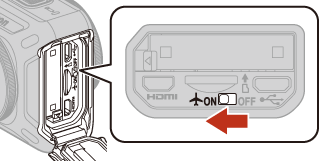與智慧型裝置配對
不使用 NFC 時
-
準備配對(A準備配對)。
-
啟動 SnapBridge 360/170,輕觸 a 連線標籤中的連接至攝影機,然後輕觸KeyMission 360。
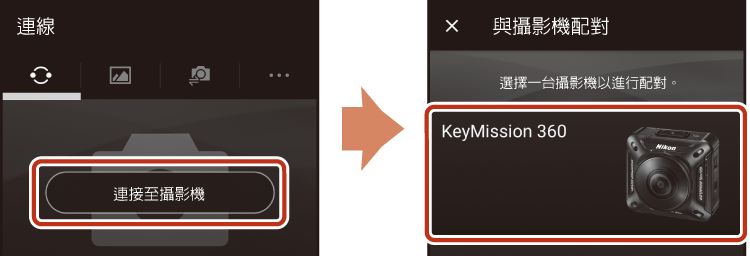
-
確認相機已關閉,然後輕觸下一步。
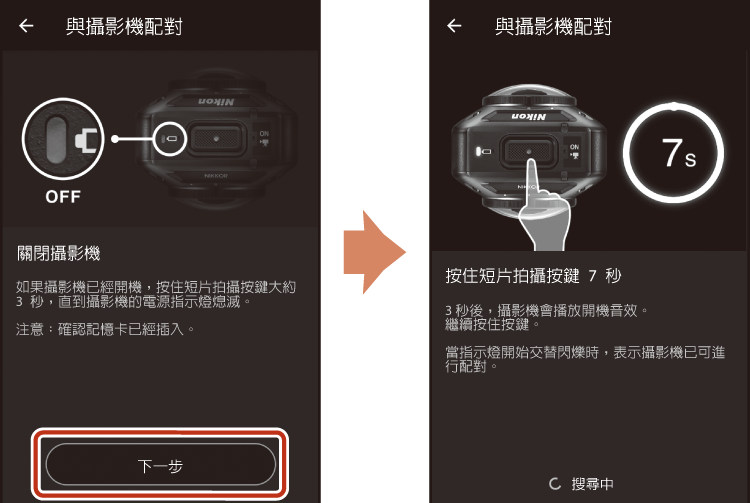
-
按住相機上的短片拍攝按鍵(約 7 秒鐘)。
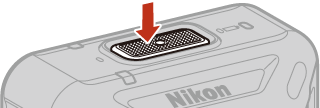
- 按住短片拍攝按鍵直至狀態指示燈同時閃綠燈,即使您聽到啟動音。
-
狀態指示燈同時閃爍綠燈一段時間,然後交替閃爍綠燈(相機處於配對待機模式)。
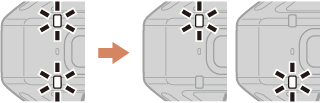
-
螢幕上顯示相機名稱時,輕觸相機名稱。
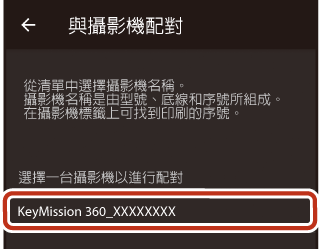
-
iOS:
輕觸相機名稱時,將顯示說明程序的對話窗。確認詳細資訊,然後輕觸我已了解。
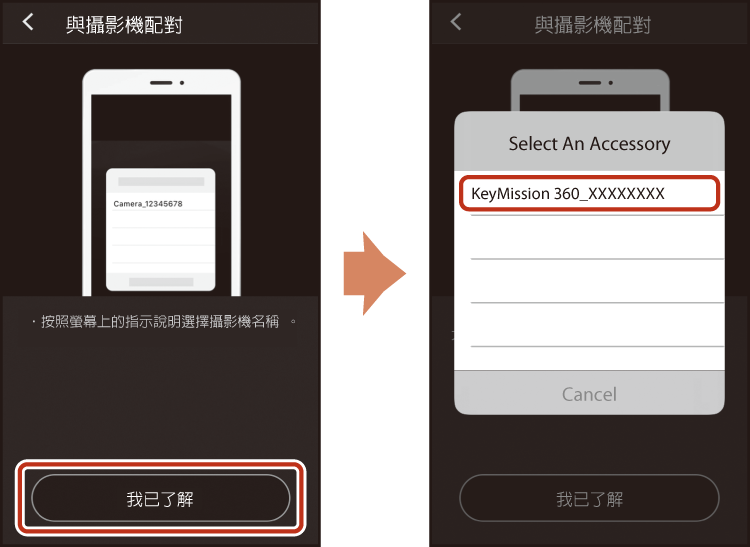
顯示配件選擇螢幕時,請等待螢幕右上角的 Bluetooth 圖示由白色變成灰色,然後再次輕觸相機名稱。可能需要一些時間才會顯示相機名稱。
-
若配對成功,螢幕中將顯示如下圖所示的資訊。
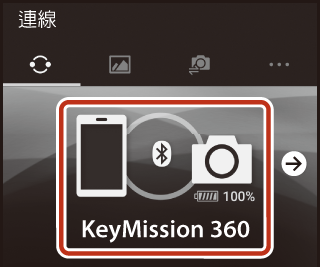
- 如果配對失敗,狀態指示燈會同時閃爍 6 次紅燈。當螢幕上顯示指示配對失敗的訊息時,輕觸確定,按照無法與智慧型裝置配對時中的步驟重複配對程序。
-
使用 NFC 時
-
準備配對(A準備配對)。
-
關閉所有使用 NFC 的應用程式(包括 SnapBridge 360/170)。
- 如果使用 NFC 的應用程式正在運行,配對可能失敗。
-
按住相機上的短片拍攝按鍵(約 7 秒鐘)。
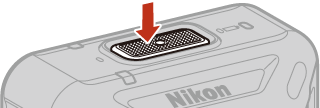
- 按住短片拍攝按鍵直至狀態指示燈同時閃綠燈,即使您聽到啟動音。
-
狀態指示燈同時閃爍綠燈一段時間,然後交替閃爍綠燈(相機處於配對待機模式)。
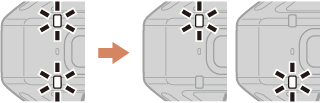
-
將智慧型裝置的 NFC 天線靠近相機的 Y (N-Mark) (AN-Mark(NFC 天線))。
- SnapBridge 360/170 啟動。
-
當顯示將配對切換至您剛才輕觸的攝影機?時,輕觸確定。
-
若配對成功,螢幕中將顯示如下圖所示的資訊。
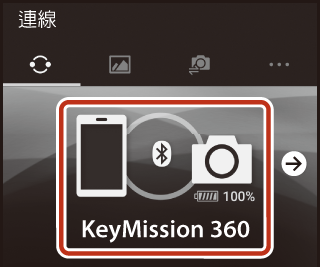
- 如果配對失敗,狀態指示燈會同時閃爍 6 次紅燈。當螢幕上顯示指示配對失敗的訊息時,輕觸確定,按照無法與智慧型裝置配對時中的步驟重複配對程序。
-
配對成功後的連線
如果配對成功,在下次開啟相機時,只需啟動 SnapBridge 360/170,智慧型裝置即可自動連線。
但是在以下情況下,智慧型裝置無法自動連線:
- 連線切換至遙控器時
- 智慧型裝置解除配對時(A解除智慧型裝置的配對)
-
在 SnapBridge 360/170 中使用以下選單重設設定時
- c 攝影機標籤 M 攝影機設定 M 全部重設
- c 攝影機標籤 M 攝影機設定 M 網路選單 M 恢復預設設定
- 相機韌體被更新時
禁止使用無線裝置的場所
開啟相機的飛行模式開關。這將暫時中斷與智慧型裝置的持續連線,但是關閉飛行模式時將自動重新建立連線。